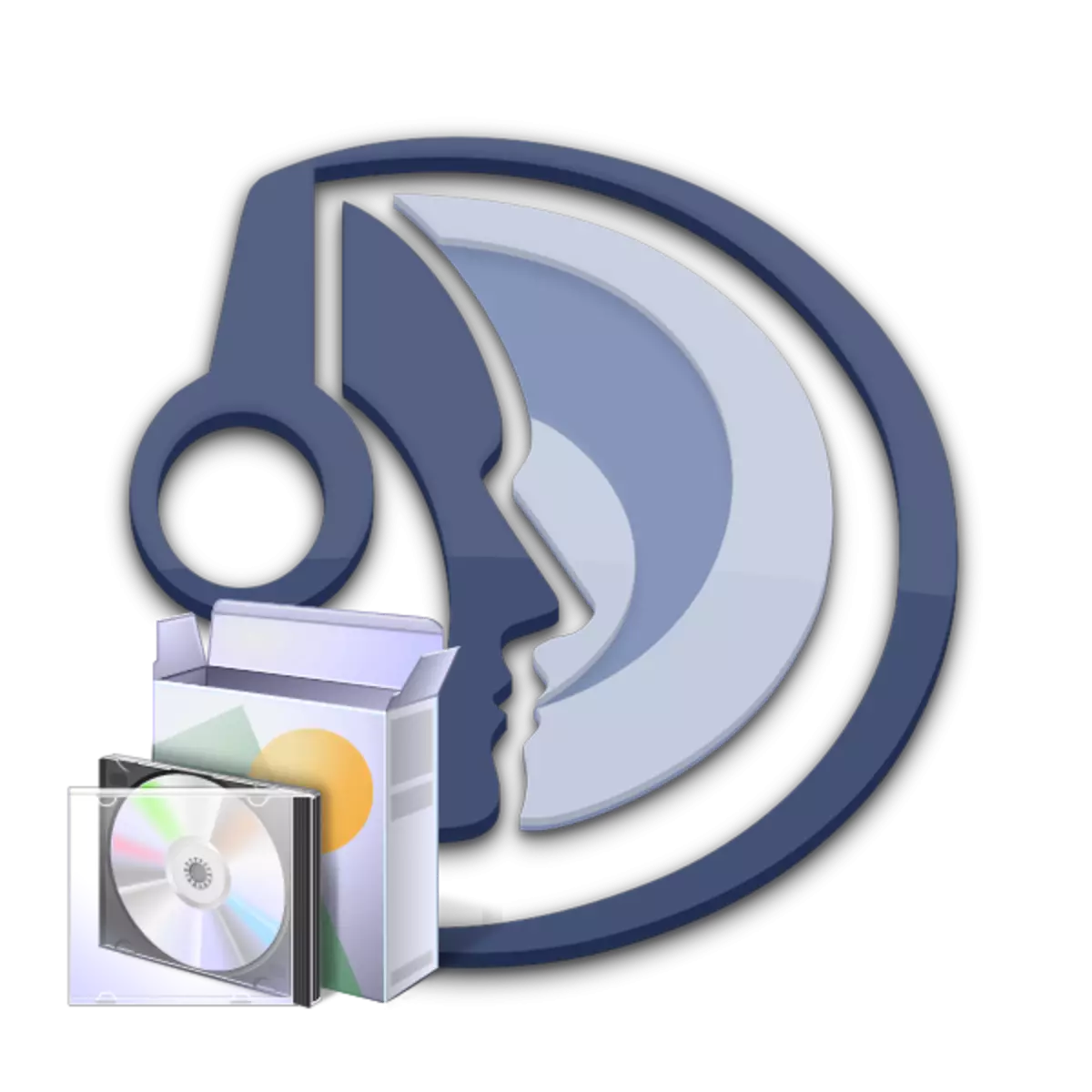
在本文中,我们将向您展示如何在Windows 7操作系统上安装TeamSpeak客户端,但如果您是另一个版本的Windows的所有者,则可以使用此指令。让我们通过按顺序查看安装的所有步骤。
安装TeamSpeak.
从官方网站下载最新版本的程序后,您可以开始启动安装。为此,您需要:
- 打开先前下载的文件。
- 现在欢迎窗口打开。在这里,您可以看到警告,建议在安装前关闭所有窗口。单击“下一步”以打开下一个设置窗口。
- 接下来,您需要阅读许可协议的条款,之后他们检查对面的挑战,“我接受协议条款”。请注意,您最初不会是勾选,因为此,您需要落在文本的底部,然后按钮将变为活动状态。继续单击“下一步”。
- 您可以选择要安装程序的记录记录的下一步。它可以像一个活动用户和计算机上的所有帐户条目。
- 现在,您可以选择将安装程序的位置。如果您不想更改任何内容,那么只需单击“下一步”。要更改安装位置TIMSPIK,只需单击“概述”并选择所需的文件夹。
- 在下一个窗口中,您可以选择将保存配置的位置。它可以是您自己的用户文件和程序安装站点。单击“下一步”,以便安装开始。
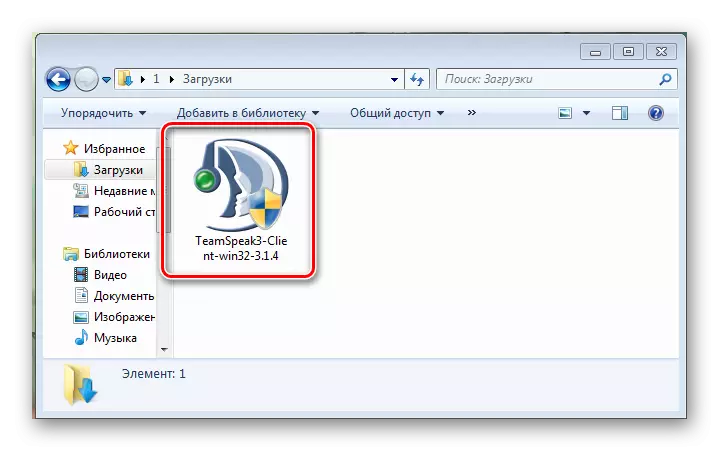
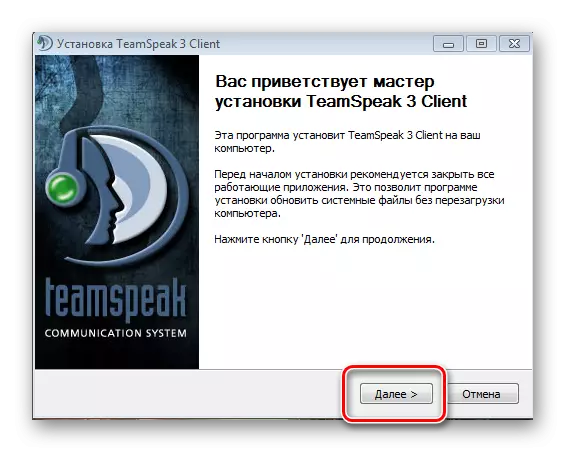
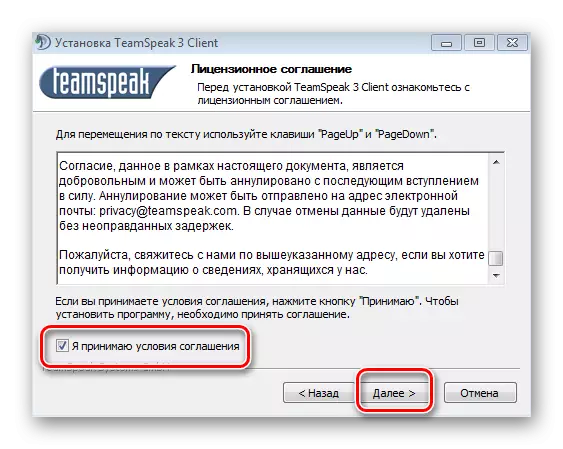
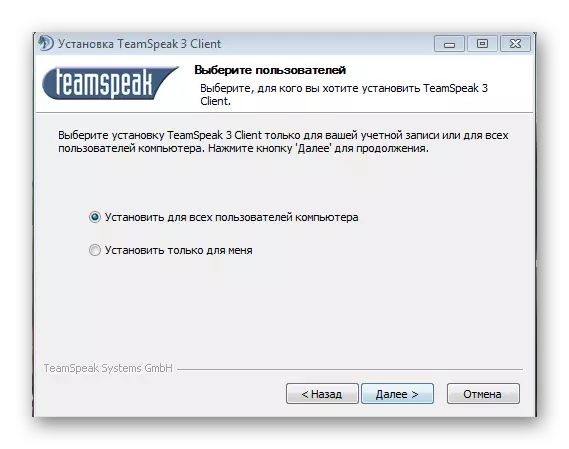
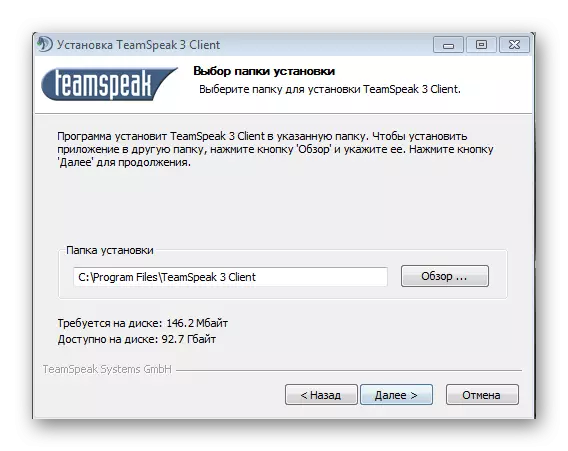
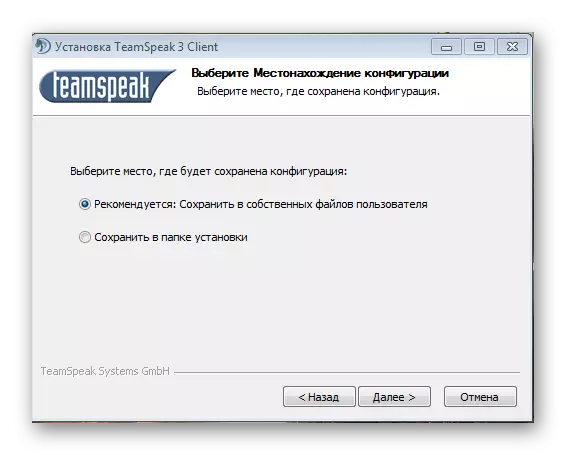
安装程序后,您可以立即开始第一次启动并为自己调整它。
阅读更多:
如何配置TeamSpeak
如何在TeamSpeak中创建服务器
解决问题:在Windows 7上,需要在Windows 7上需要
打开程序文件时,您可能会遇到类似的问题。这意味着您没有Windows 7的更新之一,即Service Pack。在这种情况下,您可以以简单的方式使用 - 以通过Windows Update Center安装SP。为此,您需要:
- 打开“开始”并转到“控制面板”。
- 在“控制面板”中,转到Windows Update Center。
- 在您之前,您将立即看到一个具有安装更新的提案的窗口。
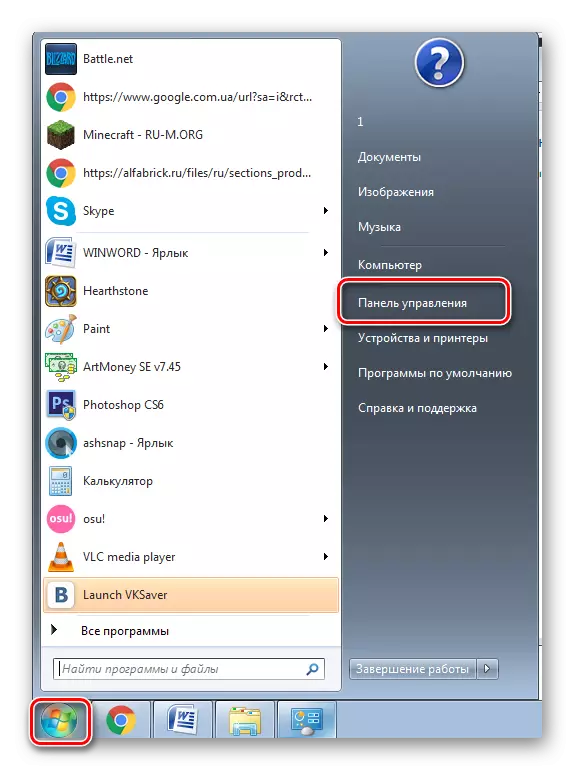
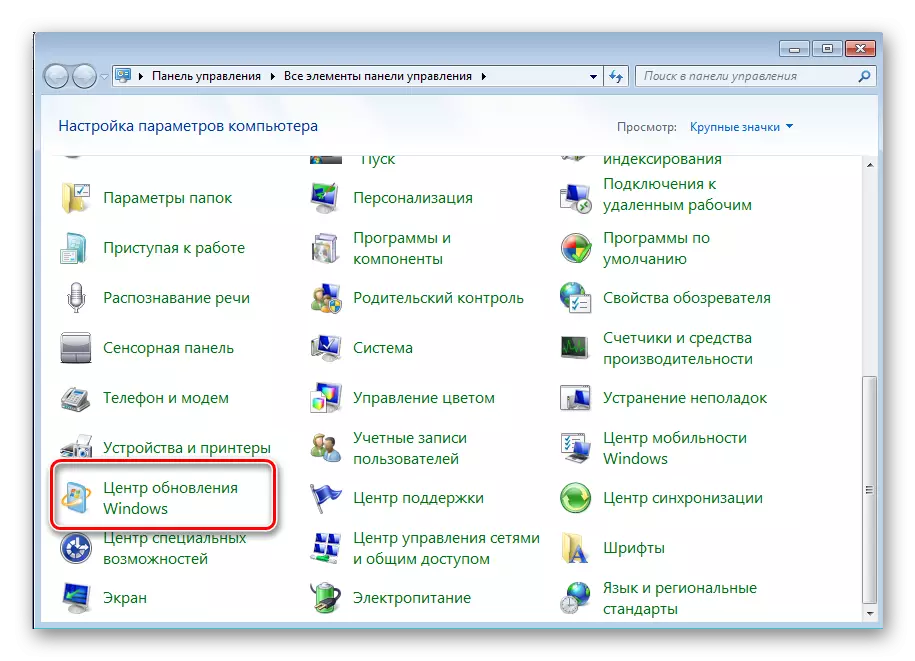
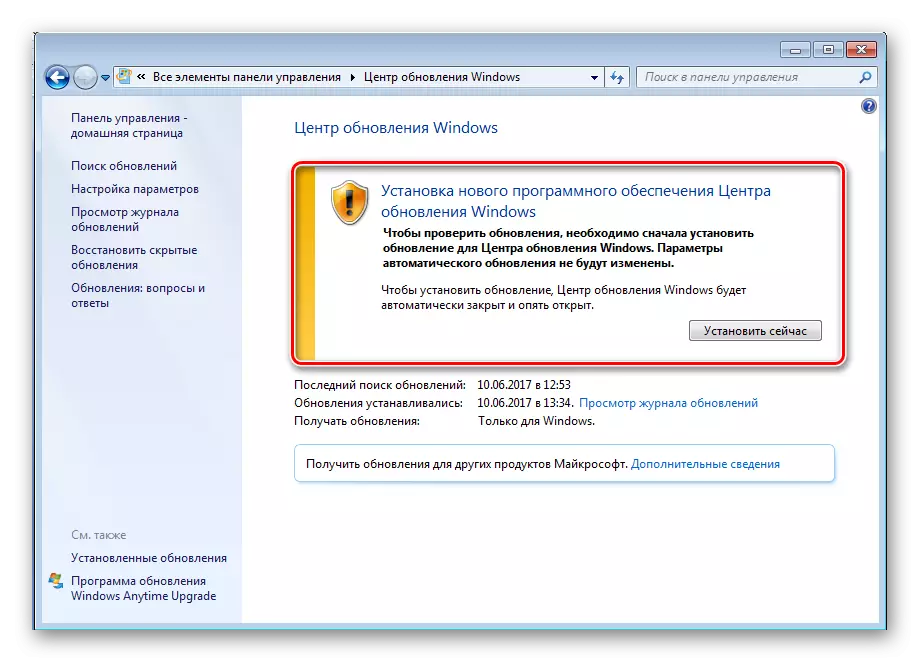
现在它将启动和安装找到的更新,之后将重新启动计算机,并且可以启动安装,然后使用TimSpik的使用。
